Discord'daki Mesajlara Masaüstü ve Mobil Cihazlarda Nasıl Tepki Verilir?
Çeşitli / / July 01, 2023
Discord'daki mesajlara yanıt vermenin daha iyi bir yolu olması gerektiğini düşünüyor musunuz? Discord, Reactions adı verilen ve bunu anında yapmanıza izin veren kullanışlı bir özellik sunar. Bu makale, Discord'daki mesajlara hızlı bir şekilde nasıl tepki verileceği konusunda kapsamlı bir kılavuz sunmaktadır.
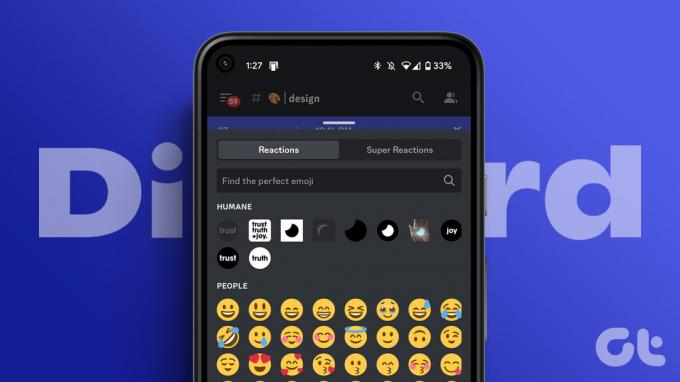
Ancak ayrıntılara girmeden önce, önemli bir soruyu ele almak için biraz zaman ayıralım: Discord'daki tepkiler tam olarak nedir? Tepkiler, duygularınızı veya düşüncelerinizi iletmek için bir emoji ekleyerek bir mesajla etkileşim kurmanıza olanak tanır. Bir yanıt yazmak yerine, bir emojiye tıklayıp sizin yerinize konuşmasına izin verebilirsiniz.
Bu anlayışla, bu özellikten en iyi şekilde nasıl yararlanabileceğinizi keşfedelim.
Masaüstündeki Discord Mesajlarına Nasıl Tepki Verilir?
Masaüstü uygulamasında veya web'de Discord mesajlarına tepki vermek basittir. Adımlar, uygulama ve web sürümleri için aynıdır. Aşağıdaki adımları izleyin.
Not: Emojiyi Yönet izniniz olduğu, sunucu sahibi olduğunuz veya Discord Nitro'ya sahip olduğunuz sürece Discord'da özel emojilerle de tepki verebilirsiniz.
Aşama 1: Windows veya Mac bilgisayarınızda Discord'u başlatın ve tepki vermek istediğiniz mesaja gidin.
Not: Bu, arkadaşlarınızdan ve ailenizden gelen bir doğrudan mesaj veya katılımcı sunucularınızdan biri olabilir.
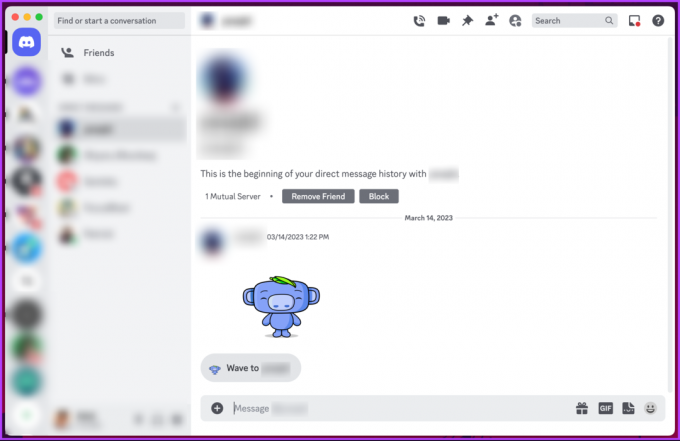
Adım 2: Tepki vermek istediğiniz mesajı bulduğunuzda, Tepki ekle (emoji simgesi) seçeneğini bulmak için imlecinizi mesajın sağ üst köşesine getirin.
Not: Alternatif olarak, mesaja sağ tıklayıp menüden Reaksiyon Ekle'yi seçebilirsiniz.

Aşama 3: Tercih edilen emojiyi seçin.
Not: Diğer tüm sosyal medya platformlarında olduğu gibi, Discord da iyi bir emoji koleksiyonu sunar. Belirli Sunucularda (moderatör izin verirse), mesajlara çıkartmalarla da tepki verebilirsiniz.
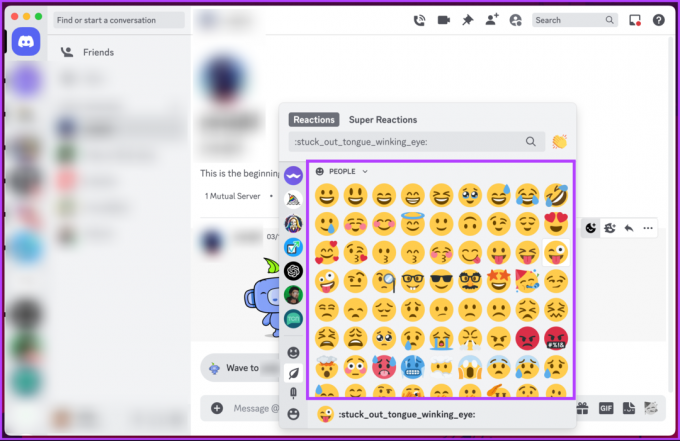
Ayrıca, fikrinizi değiştirir ve bir emoji tepkisini silmeye karar verirseniz, daha önce eklediğiniz emoji tepkisine tıklayın. Bu onu kaldıracaktır.
Bu kadar. Bir Discord mesajına kolaylıkla tepki verdiniz. Merak ediyorsanız, yukarıdaki adımları izleyerek aynı mesaja birden fazla emoji tepkisi ekleyebilirsiniz.
Ayrıca Oku: Herhangi bir cihazda Discord profil resmi nasıl değiştirilir?
Mobilde Discord Mesajlarına Nasıl Tepki Verilir?
Discord'daki mesajlara tepki vermek oldukça basit ve uygulaması kolaydır. Adımlar hem Android hem de iOS cihazlar için aynıdır. Takip etmek.
Aşama 1: Android veya iOS cihazınızda Discord uygulamasını açın ve tepki vermek istediğiniz mesaja gidin.
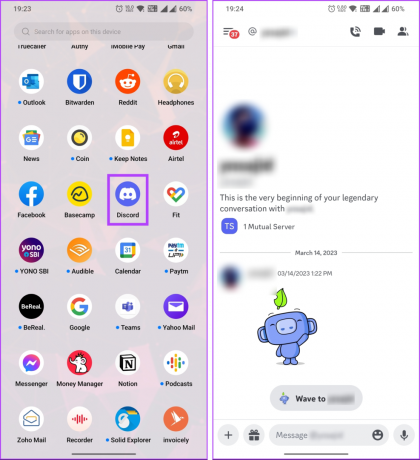
Adım 2: Şimdi, mesaj seçeneklerini içeren bir alt sayfayı görmek için mesaja dokunun ve basılı tutun. Sayfanın üst kısmında en sık kullanılan emojileri göreceksiniz.
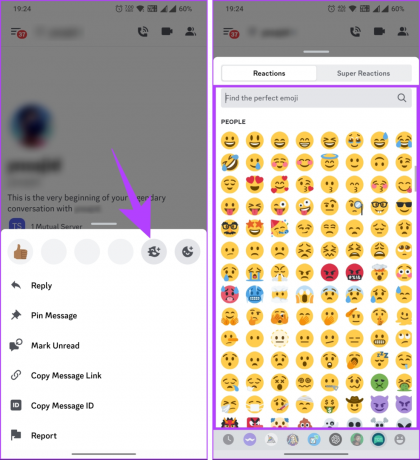
Tüm emoji koleksiyonuna erişmek istiyorsanız, (artı işaretli son renksiz emoji) emoji seçici simgesine dokunun. Şimdi, istediğiniz gibi kullanabileceğiniz tüm emoji koleksiyonunu göreceksiniz.
Discord masaüstünde olduğu gibi, yukarıda belirtilen adımları izleyerek aynı mesaja birden fazla emoji tepkisi ekleyebilirsiniz. Fikrinizi değiştirir ve tepkiyi kaldırmak isterseniz tek yapmanız gereken eklediğiniz emoji tepkisine dokunmak.
Bir Discord Mesajına Kimin Tepki Verdiğini Nasıl Görebilirim?
Bir Discord mesajına kimin tepki verdiğini ve hangi emojiyi kullandığını kolayca görebilirsiniz. Yalnızca aynı Sunucu veya doğrudan mesaj görüşmesinde erişebildiğiniz iletilerdeki tepkileri görebileceğinizi unutmayın. Gerekli izinlere sahip değilseniz, kullanıcı listesini görüntüleyemez veya tepkileri göremezsiniz. Bununla birlikte, Discord masaüstü için adımları uygulamaya başlayalım.
Masaüstünde
Aşama 1: Windows veya Mac bilgisayarınızda Discord'u açın ve tepkileri kontrol etmek istediğiniz mesaja gidin.
Not: Alternatif olarak, Discord mesajlarınıza kimin tepki verdiğini görmek için Discord web'i kullanabilirsiniz.

Adım 2: Şimdi tek yapmanız gereken herhangi bir reaksiyona sağ tıklamak.
Not: Ayrıntıları istemiyorsanız, fareyi tepkinin üzerine getirebilirsiniz; Discord ilk üç kişinin ismini gösterir.
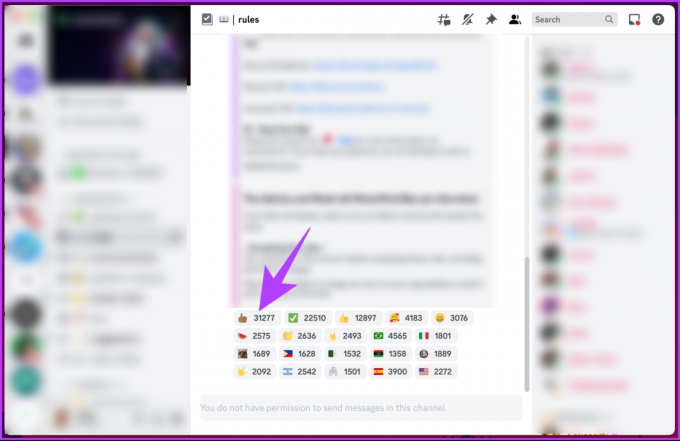
Aşama 3: Açılır menüden Reaksiyonları Görüntüle'yi seçin.
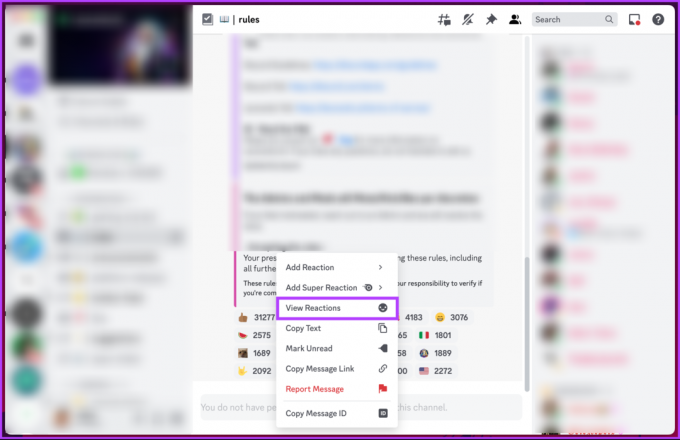
Ayrıntılı bir tepki sayısı ve belirli bir emoji ile tepki veren kişinin adını içeren kalıcı bir pencere görünür. Ek olarak, mesajınıza tepki vermek için kimin kullandığını görmek için farklı ifadeler seçebilirsiniz.
Bir masaüstüne erişemiyorsanız ve tepkiyi mobilde görüntülemek istiyorsanız okumaya devam edin.
Discord Mobil Uygulamasında
Aşama 1: Discord uygulamasını başlatın ve tepkilerini kontrol etmek istediğiniz mesaja gidin.
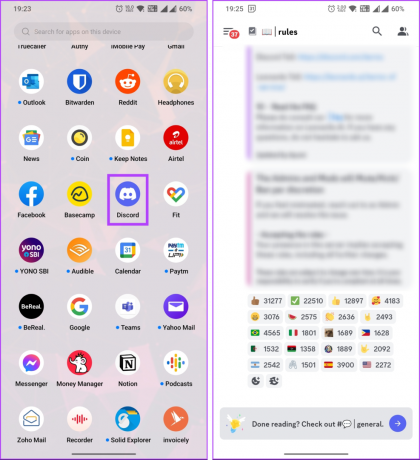
Adım 2: Şimdi, herhangi bir tepkiye uzun basın ve bir saniye bekleyin. Mesaja tepki veren kişileri bulabileceğiniz bir alt sayfa görünecektir.
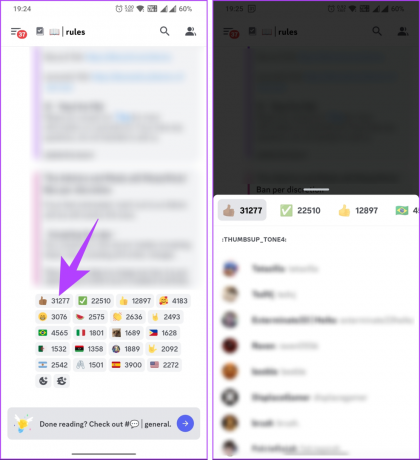
Bu, sizin veya Sunucunuzun mesajına kimin tepki verdiğini görmenizi sağlar. Ancak bazen bir Discord mesajına tepki veremezsiniz. Bu soruna takılırsanız, okumaya devam edin.
Ayrıca Oku: Discord'da bir arkadaşınızı sildiğinizde ne olur?
Neden Discord Mesajlarına Tepki Veremiyorum
Discord'da tepki verememenizin çeşitli nedenleri vardır. Olası tüm nedenleri aşağıda açıkladık:
1. Tepkiler Devre Dışı Bırakıldı
Bazı durumlarda, sunucu veya kanal ayarlarında devre dışı bırakılmış tepkiler olabilir. Bu, siz dahil hiç kimsenin bu bağlamdaki mesajlara tepki veremeyeceği anlamına gelir. Sunucu sahibi veya yöneticileri, belirli kanallar veya tüm Sunucu için tepkileri açıp kapatabilir.
2. İzniniz yok
Discord, kullanıcılara bir sunucudaki rollerine göre farklı düzeylerde izinler sunar. Mesajlara tepki veremiyorsanız, rolünüzün tepki eklemek için gerekli izinlere sahip olmaması mümkündür. Sunucu yöneticileri, farklı roller için bu izinleri değiştirebilir, bu nedenle tepki verme yeteneği istemek için onlarla iletişime geçmeniz gerekebilir.
3. Kullanıcı Sizi Engellemiş Olabilir
Belirli bir kullanıcının mesajına tepki vermeye çalışıyorsanız ve bunu yapamadığınızı fark ederseniz, kullanıcı sizi engellemiş olabilir. Bir kullanıcı başka bir kullanıcıyı engellediğinde, tepkiler de dahil olmak üzere belirli etkileşimleri kısıtlar. Durumun böyle olabileceğinden şüpheleniyorsanız, engellemeye yol açmış olabilecek sorunları çözmek için kullanıcıyla doğrudan iletişime geçmek en iyisidir.
4. Anlaşmazlığı Yenile
Bazen Discord, tepkilerin işlevselliğini etkileyebilecek geçici aksaklıklar veya bağlantı sorunları yaşayabilir. Mesajlara tepki veremiyorsanız, Discord uygulamasını veya kullandığınız web sayfasını yenilemeyi deneyin veya mobil uygulamadaysanız Discord'u yeniden başlatın. Bu, geçici sorunların çözülmesine ve tepki verme yeteneğinin geri kazanılmasına yardımcı olabilir.
Discord mesajlarına tepki verememenizin belirli nedenlerinin sunucu veya kanal ayarlarına, izinlerinize veya bireysel kullanıcı eylemlerine bağlı olarak değişebileceğini unutmayın. Sorun devam ederse sunucu yöneticilerine, kanal moderatörlerine veya anlaşmazlık desteği Daha fazla yardım için.
Discord'da Tepki Verme Hakkında SSS
Discord'da bir mesaja birden fazla kişi tepki verebilir. Bir mesajın alabileceği tepki sayısında bir sınır yoktur. Birisi mesaja erişim iznine sahip olduğu sürece, mesaja tepki verebilir.
Evet, Discord'da kullanıcılar bir mesaja birden çok kez tepki verebilir. Farklı emojiler kullanarak bir mesaja birden çok kez tepki verebilirsiniz. Her emojiyi yalnızca bir kez ekleyebilirken, farklı emojiler de kullanabilirsiniz.
Discord'da bir mesaja erişimi olan herkes, varsayılan olarak bu mesaja tepki verebilir. İnsanların belirli bir mesaja tepki vermesini önlemek istiyorsanız, sunucuda uygun bir yönetici veya moderatör rolünüz olması koşuluyla izinleri ayarlayabilirsiniz.
Birisi mesajınıza tepki verdiğinde Discord otomatik olarak bildirim göndermez. Ancak, mesajın kendisi bir sunucudaki veya doğrudan mesajdaki bir konuşmanın parçasıysa, o konuşmadaki yeni mesajlar veya bahsedenler için bildirim alabilirsiniz. Tepkilerin kendileri ayrı bildirimler oluşturmaz.
Bu Mesajlara Tepki Ver
Discord'daki mesajlara nasıl tepki vereceğinizi bilmek, kendinizi ifade etmenize, başkalarıyla etkileşim kurmanıza ve konuşmalarınıza biraz eğlence katmanıza yardımcı olabilir. Öyleyse devam edin ve Discord'daki mesajlara tepki vermeye başlayın ve dijital etkileşimlerinizin canlanmasına izin verin. Ayrıca okumak isteyebilirsiniz Discord Kullanıcı Kimliği nasıl bulunur?.



